来源:小编 更新:2024-11-28 12:39:31
用手机看

随着电脑使用时间的增长,系统故障和卡顿问题时有发生。Widows 7系统作为经典操作系统之一,提供了多种系统还原方法,帮助用户轻松应对系统故障。本文将详细介绍Widows 7系统还原的方法,帮助您快速恢复系统至最佳状态。


系统还原点是Widows 7系统提供的一种简单有效的系统恢复方法。以下是如何通过系统还原点还原系统的步骤:
打开“控制面板”,在“系统和安全”下点击“备份和还原”。
在左侧选择“恢复系统设置或计算机”,然后点击“打开系统还原”。
在弹出的窗口中,选择要还原的还原点,点击“下一步”。
确认还原点后,点击“完成”开始还原过程。
注意:如果系统还原功能被禁用,请先在“系统保护”中启用它。
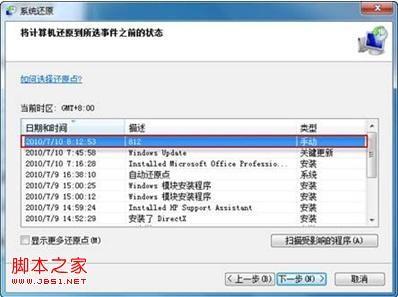
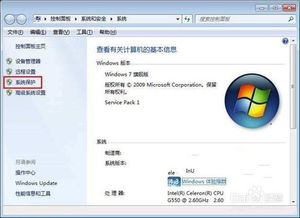
系统映像是Widows 7系统提供的一种备份方式,可以将整个系统备份下来,以便在系统出现问题时快速恢复。以下是如何使用系统映像还原系统的步骤:
打开“控制面板”,在“系统和安全”下点击“备份和还原”。
在左侧选择“创建系统映像”,然后点击“下一步”。
选择要备份的磁盘,点击“下一步”。
选择备份位置和备份文件名,点击“下一步”。
点击“开始创建映像”开始备份过程。
在需要还原系统时,打开“备份和还原”,选择“恢复系统”,然后点击“从系统映像还原”。
选择要还原的系统映像,点击“下一步”。
确认还原点后,点击“完成”开始还原过程。
注意:系统映像备份文件较大,可能需要较长时间完成备份。


除了Widows 7自带的系统还原功能外,市面上还有许多第三方还原软件,如GHOST、Acrois True Image等。以下是如何使用第三方还原软件还原系统的步骤(以GHOST为例):
下载并安装GHOST软件。
在GHOST软件中,选择“备份”或“还原”功能。
选择要还原的系统备份文件。
选择还原位置和还原选项。
点击“开始还原”开始还原过程。
注意:使用第三方还原软件时,请确保备份文件完整且可恢复。


Widows 7系统还原提供了多种方法,用户可以根据自己的需求选择合适的方法进行系统恢复。在遇到系统故障时,及时进行系统还原可以最大程度地保护用户数据,提高电脑使用体验。
